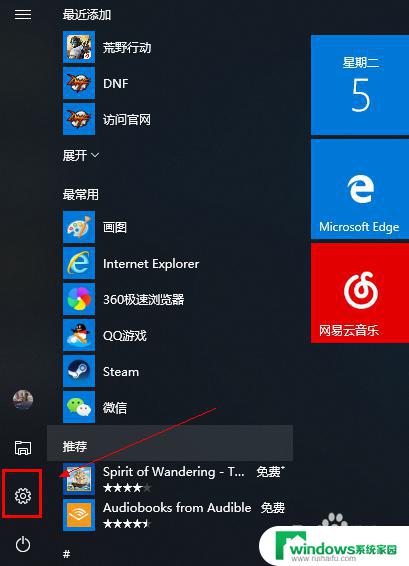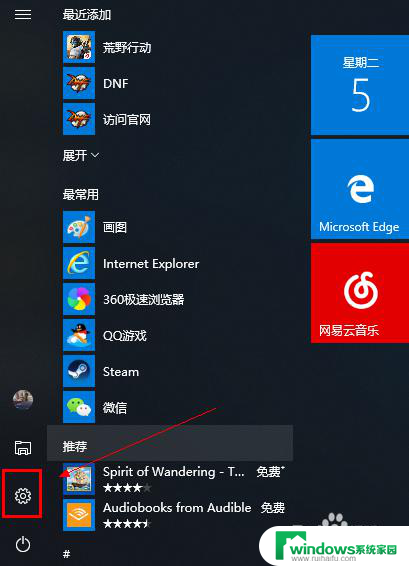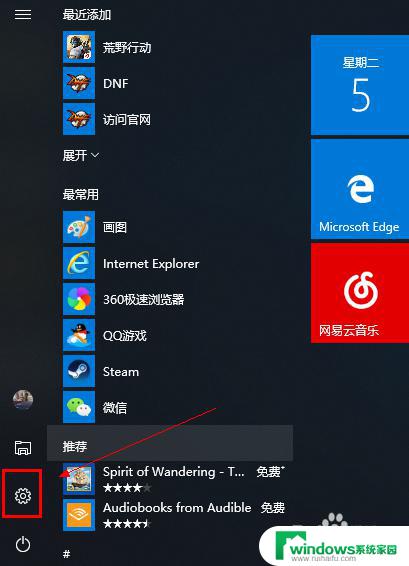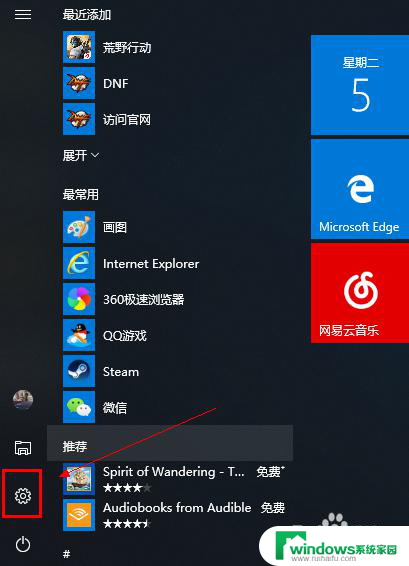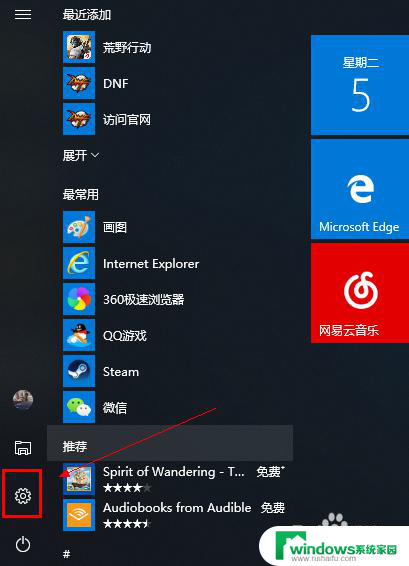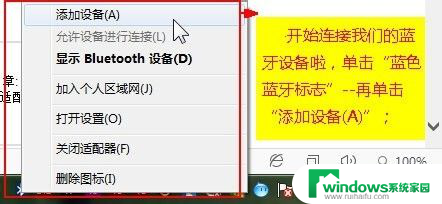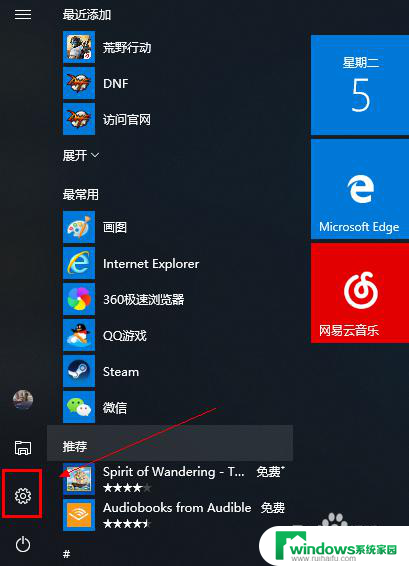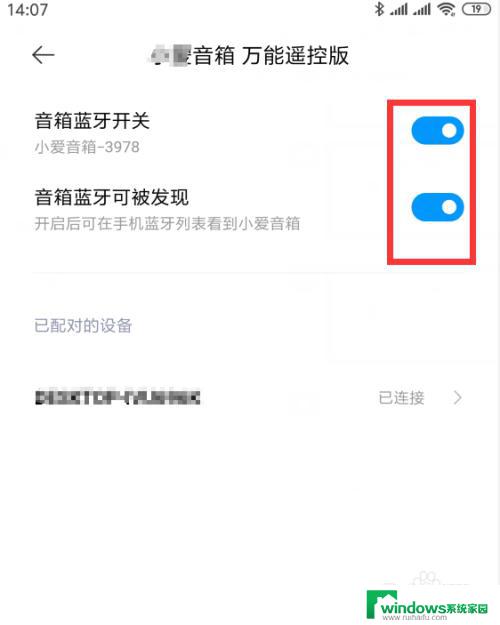笔记本的蓝牙怎么连接音响 笔记本蓝牙音箱连接教程
更新时间:2024-08-06 12:59:13作者:yang
在现代科技发展的今天,笔记本电脑已经成为我们生活中不可或缺的工具之一,而随着蓝牙技术的普及,许多人开始将笔记本与蓝牙音箱连接,以获得更好的音频体验。许多人对于如何连接笔记本电脑与蓝牙音箱感到困惑。接下来我们将为大家介绍笔记本的蓝牙连接方法及教程,帮助大家轻松实现笔记本与蓝牙音箱的连接。
步骤如下:
1.鼠标左键点击窗口键,选择设置按钮,如下图所示
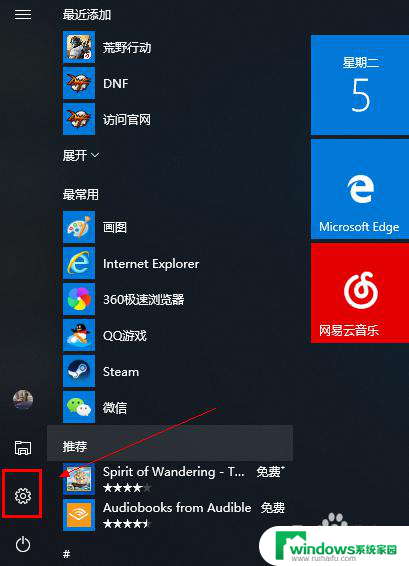
2.进入设置界面选择设备选项进入,如下图所示
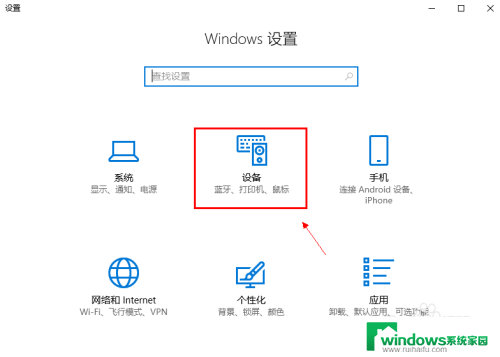
3.在设备界面首先将蓝牙开关打开,如下图所示
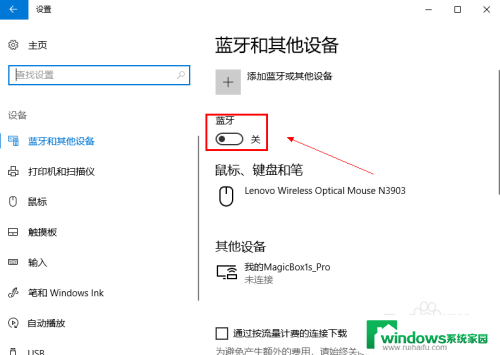
4.然后点击i上方的添加蓝牙或其他设备,如下图所示
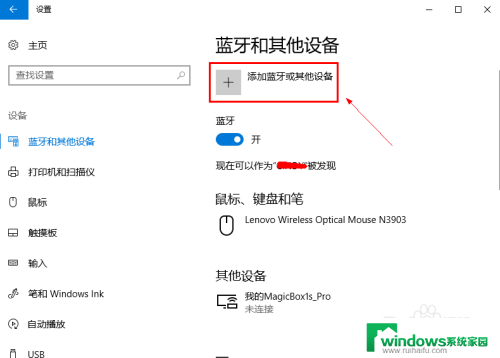
5.在添加设备界面点击蓝牙这个选项,如下图所示
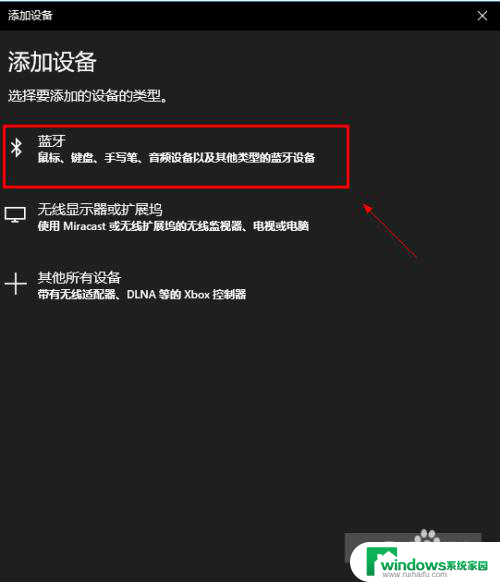
6.系统开始扫描周围的蓝牙设备,此时开启你的蓝牙音箱。保持配对状态,(意一定要将蓝牙音箱与其它连接的设备如手机等断开,保持音箱独立),如下图所示
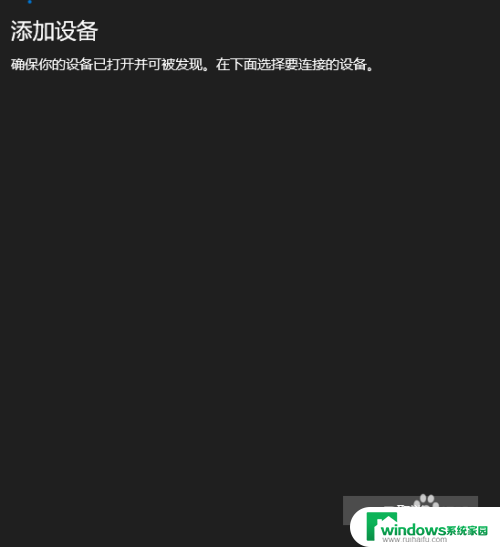
7.系统扫描到你的蓝牙音箱,点击你的蓝牙音箱,开始自动连接,如下图所示
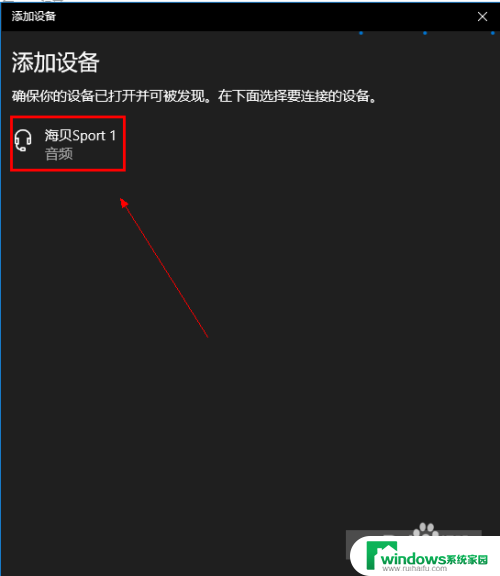
8.经过第一次的配对,连接成功,如下图所示
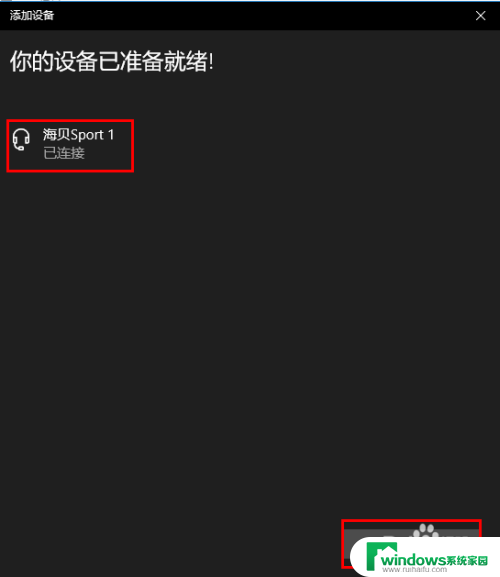
以上是关于如何连接笔记本电脑与音响的全部内容,如果有遇到类似情况的用户,可以按照本文提供的方法解决问题。